Act! standard Layout personalisieren
Sie haben die Möglichkeit Ihr Act! standard Layout zu bearbeiten und so Ihre eigenes Cockpit Layout zu erstellen.
Klicken Sie in der linken Navigationsspalte auf Cockpit. Öffnen Sie hierfür im Dropdown Menü das Act! Standard Layout. Zur linken davon finden Sie die Option “Aktuelle Ansicht bearbeiten”. Im darauffolgenden Dialogfenster wählen Sie “Datei” und “Layouteinstellungen”.
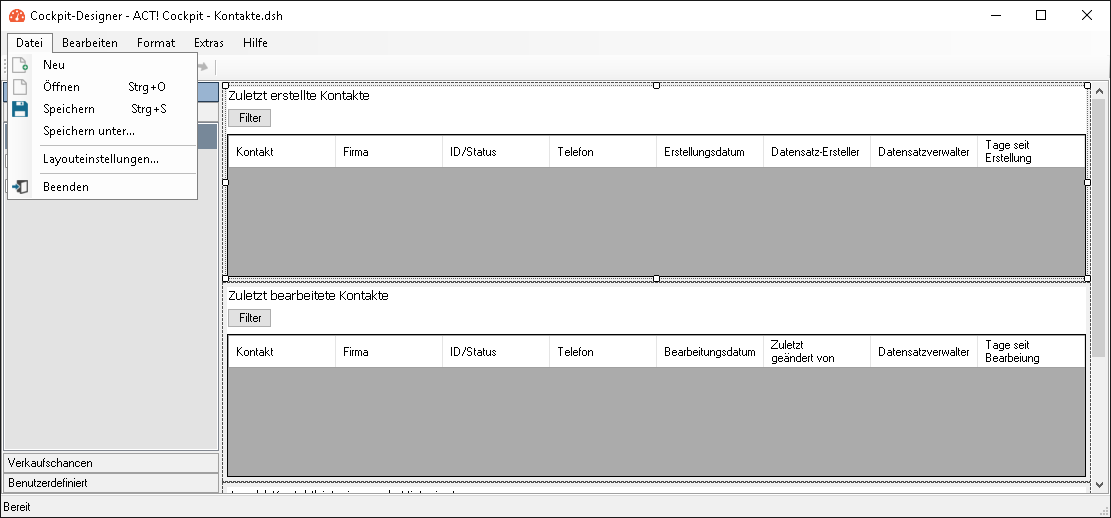
Designer für das Layout des Cockpits.
Nun können Sie beginnen Ihre Vorlage zu bearbeiten.
Das Speichern der Vorlage und dass anschließende bearbeiten ist in dieser Reihenfolge wichtig, um bestehende Vorlagen nicht ungewollt zu verändern. Außerdem haben Sie durch diese bereits bestehende Vorlage eine gute Hilfe an der Sie sich orientieren können.
Sie können Ihr Cockpit beliebig anpassen. Im Folgenden finden Sie ein Beispiel:
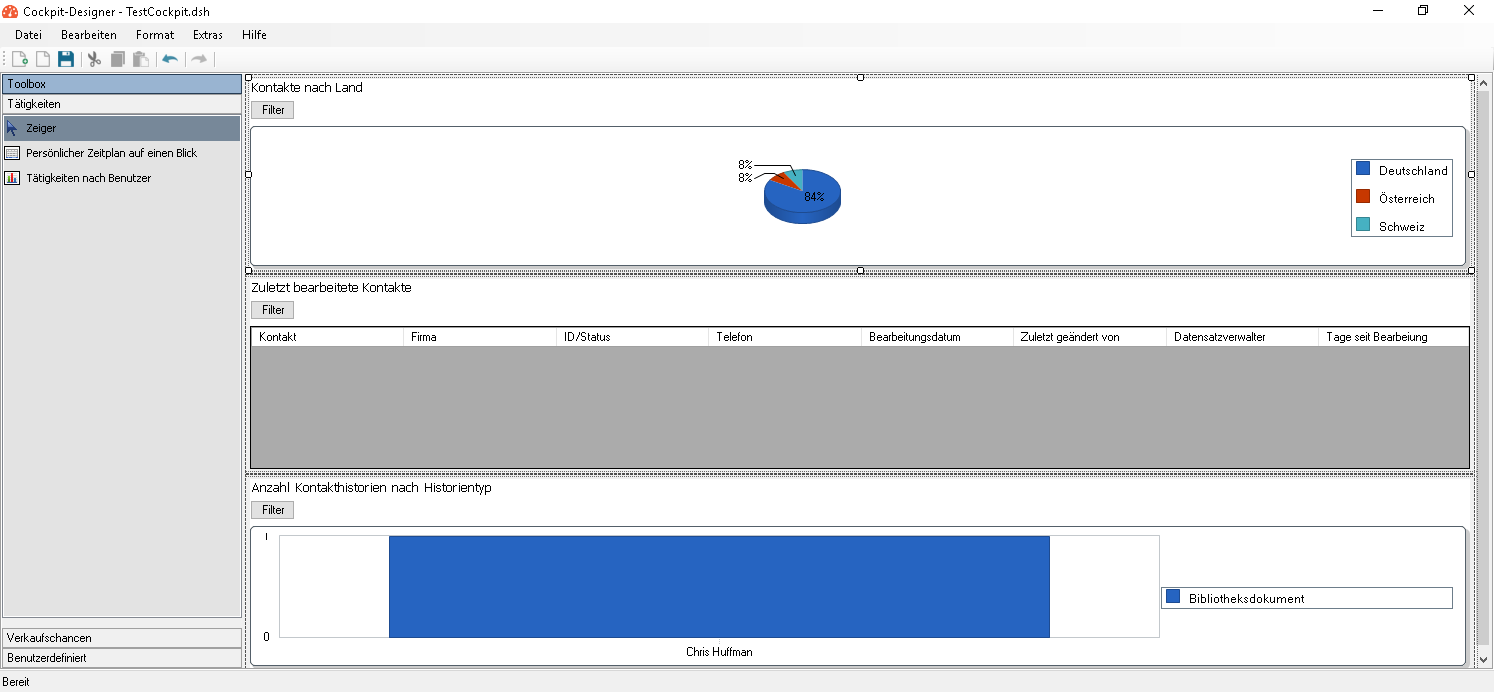
Beispiel für das mögliche Aussehen Ihres Cockpits.
Über den Designer können Sie nicht nur den Inhalt der Felder oder die Ausrichtung der Spalten, (rechts, unten, mittig usw.) sondern auch die Anzahl der Spalten bestimmen. Hier ist eine große Anzahl an Spalten möglich, was jedoch auch die Übersichtlichkeit deutlich einschränkt.
Auch welche Art von Diagramm Sie verwenden möchten, können Sie auswählen.
Über die Komponenten Konfiguration ist es möglich den Anzeige Typ (Diagrammart) oder die Standard Filter zu bearbeiten. Ihre bearbeiteten Komponenten können Sie dort ebenfalls über eine Vorschau einsehen.
Haben Sie Ihr Cockpit Layout nach Ihrem Wünschen angepasst, können Sie dies wieder unter “Datei” speichern. Nun müssen Sie nur noch Ihr eigenes Cockpit im Dropdownmenü der Cockpits auswählen.

Trackbacks & Pingbacks
[…] können Sie über den orangenen Button in der Cockpit Toolbar Ihr Cockpit mit dem Cockpit Designer anpassen. Wählen Sie nun die gewünschte Komponenten aus Ihrem Cockpit aus und öffnen Sie mit […]
[…] Cockpit Designer Cockpit Anzeigetyp ändern Kopf und Fußzeile im Cockpit ändern Cockpitansicht drucken […]
[…] Button in der linken oberen Ecke aus (gelbe Markierung). Im folgenden Fenster öffnet sich der Cockpit Designer mit welchem Sie Ihr Layout weiter bearbeiten […]
[…] Schritt 1: Cockpit aufrufen Beginnen Sie indem Sie wie gewohnt in der Navigationsleiste von Act! auf die Schlatfläche „Cockpit“ klicken. Es öffnen Sie nun die Ihnen bekannten Cockpits. Sie können in der Dropdownliste auswählen, welches Cockpit Sie bearbeiten möchten. Die Kopf- und Fußzeilen die standardmäßig gesetzt sind tragen Namen wie: “ Verkaufschancenpipeline nach Phase“ oder „Abgeschlossene Aufträge bis heute„. Um diese nun zu verändern klicken Sie in der oberen Leiste auf das orangene Symbol. Mit diesem öffnen Sie den Cockpit Designer. […]
Kommentare sind deaktiviert.